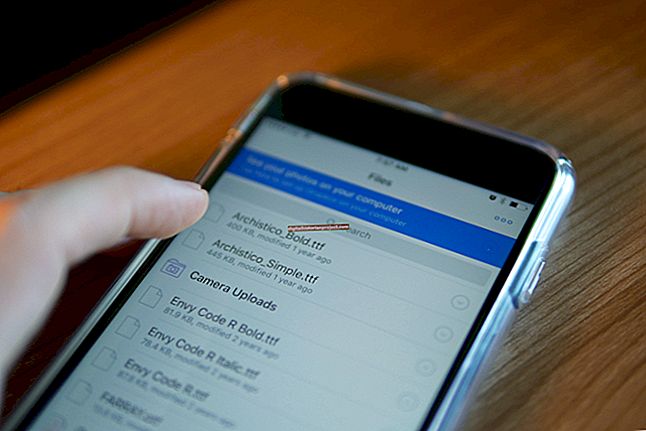Não poder fazer videochamadas com seus amigos em trânsito pode ser frustrante. Se você usa ooVoo para Android, certifique-se de que seu dispositivo seja compatível com o aplicativo e que seus contatos estejam disponíveis para conexão. Certifique-se de que você e seus amigos configuraram corretamente a chamada de vídeo ooVoo para iniciar chamadas de vídeo no Android.
Compatibilidade
Desde abril de 2013, o ooVoo Video Call é compatível com mais de 330 smartphones e tablets Android. OoVoo requer que seu dispositivo execute o sistema operacional Android 2.2 ou mais recente. Se você nunca fez uma videochamada ooVoo com sucesso no Android, deve verificar se o seu dispositivo é oficialmente compatível com ooVoo (link em Recursos).
Status
Para iniciar uma chamada de vídeo com ooVoo para Android, primeiro você deve ter um contato online disponível em sua lista de contatos. Os contatos disponíveis têm um ícone de vídeo verde ao lado de seus nomes. Toque em um contato para o qual deseja fazer uma videochamada na seção Online e, em seguida, toque no botão "Iniciar chamada ooVoo" para iniciar uma videochamada ooVoo. Este botão só aparece quando o contato pode aceitar uma chamada de vídeo naquele momento. Você não pode iniciar chamadas de vídeo com contatos que não estejam online ou que não tenham definido seu status como disponível. Toque na guia "Configurações" no ooVoo e verifique se seu status está definido como "Online" antes de tentar uma vídeo chamada.
Rede
Para fazer chamadas no ooVoo para Android, você deve ter uma conexão ativa com a Internet. Toque na guia "Configurações" no ooVoo e verifique se "Conectado" está listado ao lado de Status da rede. Se listar "Não conectado", talvez você não esteja conectado a uma rede sem fio. OoVoo é compatível com redes sem fio 3G, 4G, WiFi, LTE ou WiMAX. Alguns provedores de serviço limitam a quantidade de dados de rede móvel que podem ser transferidos, portanto, verifique se um limite de dados não está impedindo o ooVoo de se conectar à Internet. Tente usar outro aplicativo de uso intensivo de dados em seu dispositivo para testar sua conexão de rede.
Reinstalar
Desinstalar o aplicativo ooVoo e reinstalar a versão mais recente pode ajudar a corrigir alguns problemas. Abra "Configurações" em seu dispositivo Android e toque em "Aplicativos" ou "Aplicativos". Role para baixo e escolha "ooVoo" na lista de aplicativos. Toque no botão "Desinstalar" e em "OK" para desinstalar o ooVoo. Após a conclusão do processo, baixe e reinstale a versão mais recente do ooVoo Video Call (link em Recursos). Abra o aplicativo ooVoo recém-reinstalado e determine se o problema foi resolvido.